Виробництво музики - це творчий процес, який вимагає як технічних знань, так і чіткого бачення. Якщо ви вже маєте уявлення про те, як має звучати ваша пісня, ви можете скористатися функцією аранжування в Logic Pro X, щоб максимально ефективно реалізувати свої ідеї за допомогою Drummer. У цьому посібнику я покажу, як створити аранжування та налаштувати барабанну установку, щоб надати вашій пісні потрібного ритму.
Основні висновки
Функція аранжування в Logic Pro X дозволяє гнучко організовувати різні частини пісні. Спочатку визначивши структуру пісні, ви можете налаштувати барабанщика так, щоб він автоматично реагував на кожну секцію. Це дає вам надійну відправну точку і водночас свободу в налаштуванні кожної окремої партії.
Покрокова інструкція
Крок 1: Створення аранжування
Щоб створити аранжування в Logic Pro X, почніть з видалення доріжки, яку ви вже створили. Натомість скористайтеся кнопкою у вікні Аранжування, щоб створити нове аранжування. Ви можете використовувати знак "плюс" для створення різних частин пісні.
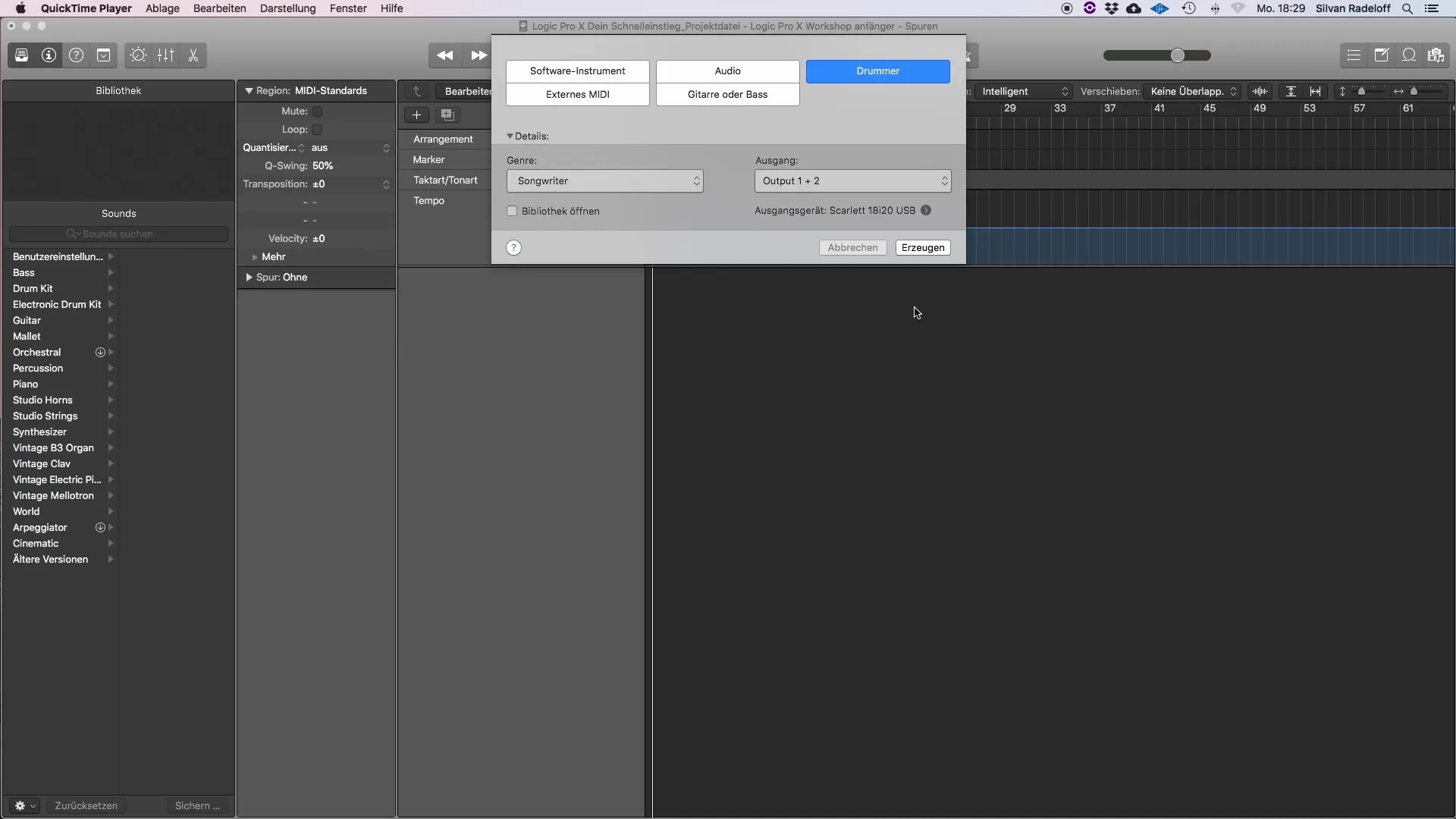
Крок 2: Упорядкуйте частини аранжування
Після створення аранжування у вас є можливість створити різні частини пісні, такі як куплет, приспів і бридж. Logic Pro X автоматично призначає ці частини, але ви можете змінити їх у будь-який час. Завдяки цим можливостям ви працюєте в динамічному середовищі, яке дає вам свободу.
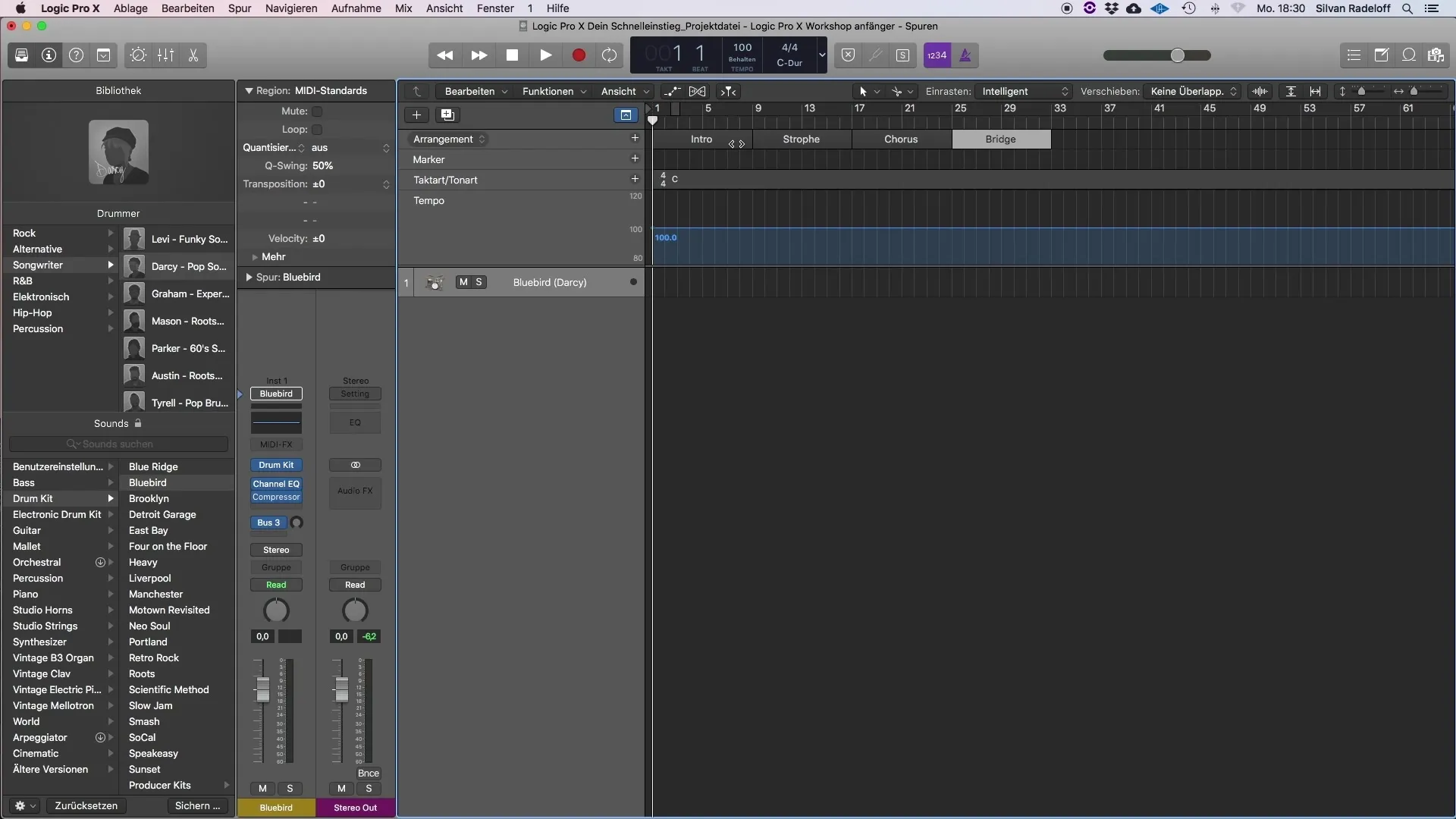
Крок 3: Назвіть аранжування
Важливим аспектом роботи з аранжуваннями є надання їм відповідних назв. Ви можете назвати такі частини, як "вступ", "куплет" або "приспів". Ці назви допоможуть не тільки вам, але й барабанщику ідентифікувати різні секції.
Крок 4: Додайте нового барабанщика
Тепер, коли ви визначили структуру аранжування, додайте нового барабанщика. Під час додавання Logic Pro X розпізнає різні частини аранжування і створює відповідні області ударних для кожної секції.
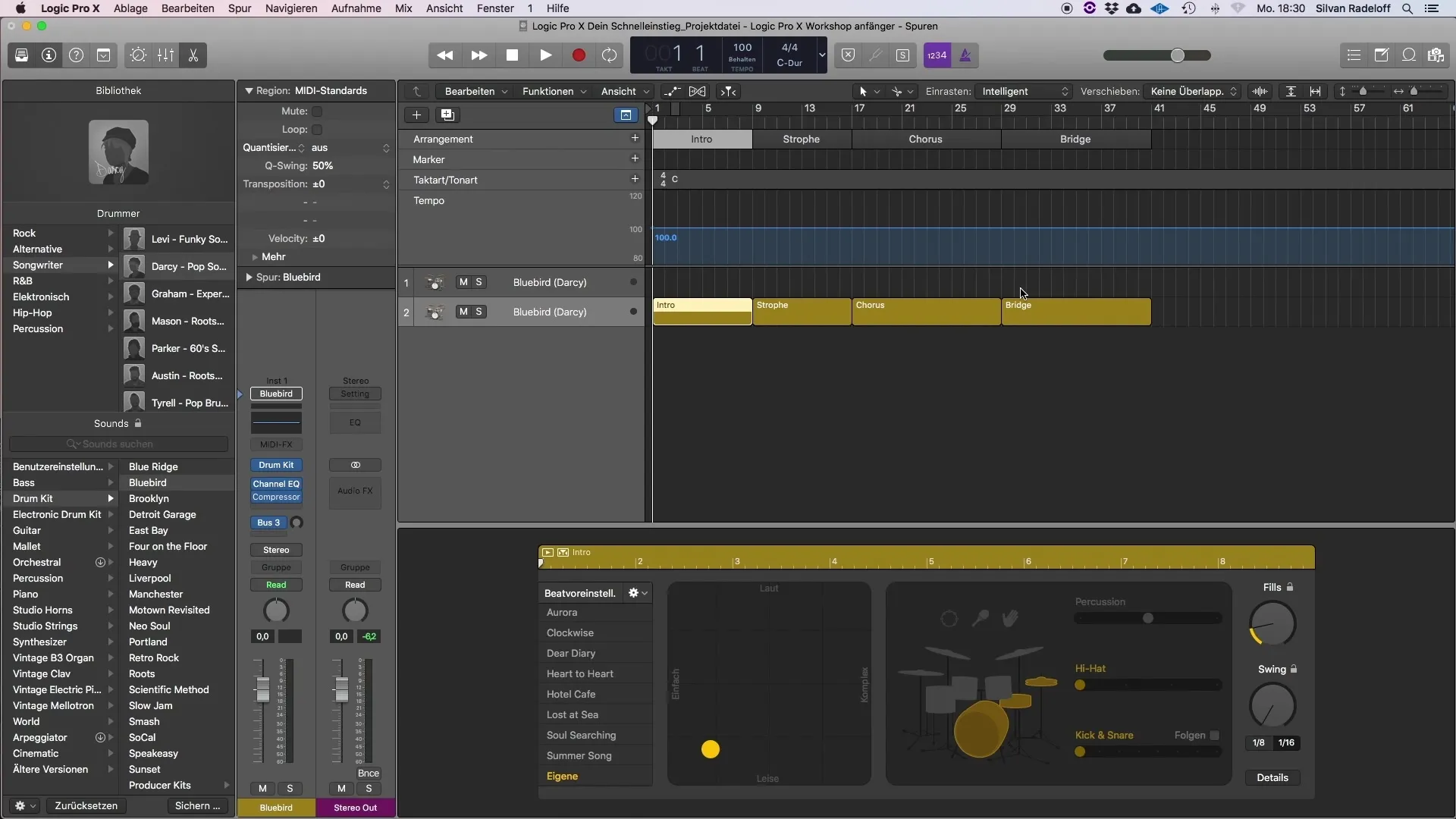
Крок 5: Використання параметрів налаштування барабанщика
Після додавання ви можете налаштувати звучання барабанщика відповідно до структури вашої пісні. У вступі барабанщик повинен грати тихіше, а в куплетах і приспіві - динамічніше. Logic Pro X дозволяє регулювати темп і інтенсивність кожної області барабанів окремо. Ці налаштування дозволяють досягти ідеального звучання для кожної секції.
Крок 6: Точне налаштування барабанів
Після того, як ви налаштували основні барабани для кожної секції, ви можете вдосконалити їх. Змініть гучність, звук або додайте ефекти, щоб створити потрібну вам атмосферу для кожної частини пісні.
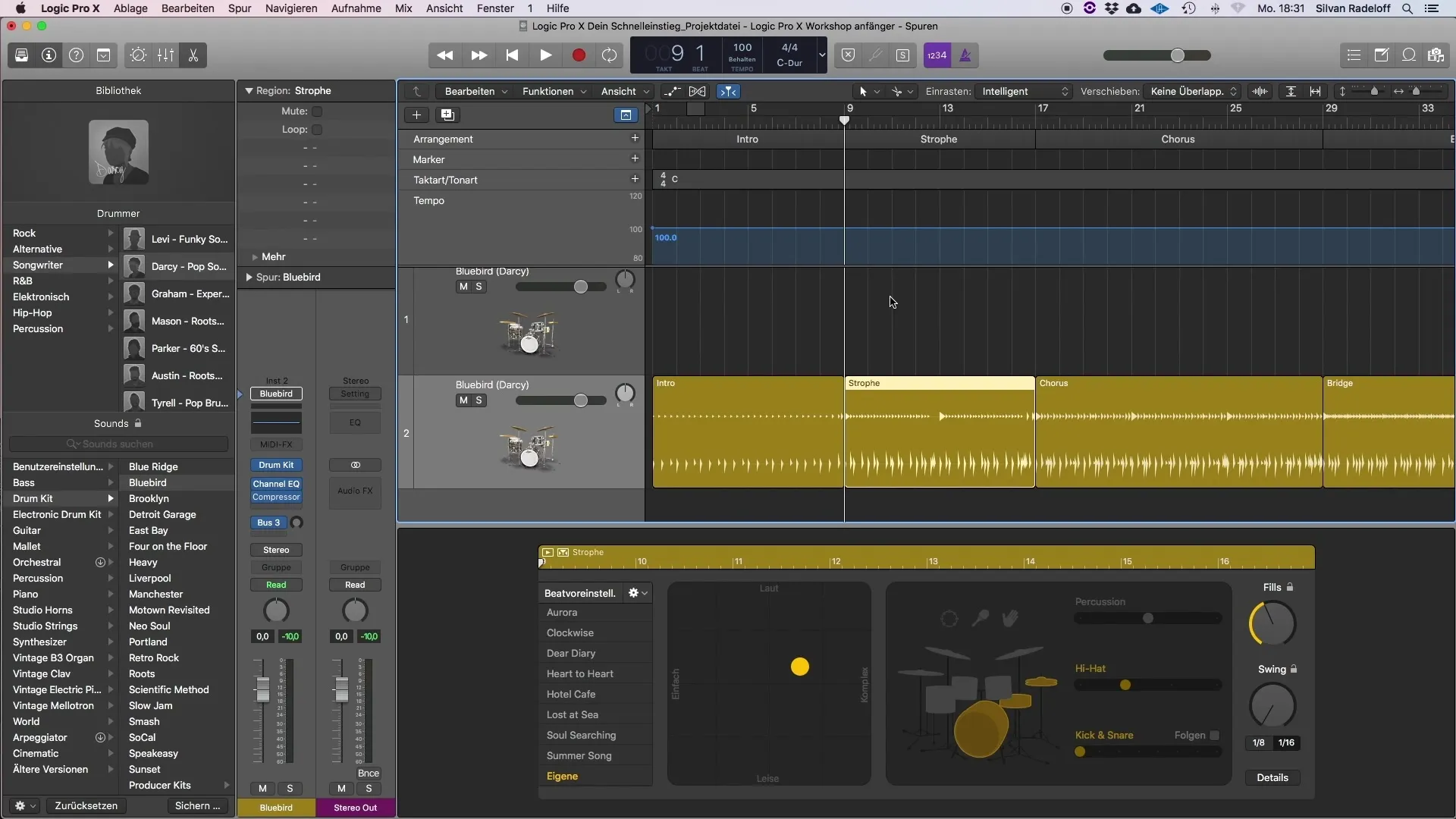
Підбиття підсумків
Підводячи підсумок, використання барабанщика в Logic Pro X в поєднанні з функцією аранжування надає вам чудову основу для написання пісень. За допомогою правильної структури і налаштувань ви можете зробити барабанщика цінним партнером у вашому творчому процесі.


